티스토리 뷰
【2024년 1월 업데이트】 크롬 브라우저에서 비공개로 검색 및 탐색하는 크롬 시크릿모드 시작·해제하는 방법을 살펴보겠습니다. 크롬 시크릿 모드는 일반 탐색과 달리 사용자의 활동을 기록하지 않는 탐색 모드입니다. 시크릿 모드에서 방문한 웹사이트, 검색 기록, 쿠키, 사이트 데이터, 양식에 입력된 정보는 모두 닫으면 삭제됩니다.
크롬(Chrome)에서 시크릿 모드를 사용하면 다음과 같은 이점이 있습니다.
- 개인 정보 보호: 다른 사용자가 내 탐색 기록을 볼 수 없습니다.
- 쿠키 제어: 시크릿 모드에서 방문한 웹사이트는 쿠키를 저장할 수 없습니다.
- 추적 방지: 웹사이트는 내 탐색 기록을 기반으로 추적할 수 없습니다.
하지만 시크릿 모드는 완벽한 보안을 제공하지는 않습니다.
- 인터넷 서비스 제공업체 및 네트워크 관리자는 사용자의 활동을 여전히 볼 수 있습니다.
- 시크릿 모드에서 다운로드한 파일은 저장됩니다.
- 시크릿 모드에서 캡처한 스크린샷은 저장됩니다.
시크릿 모드를 사용할 때는 다음 사항에 유의해야 합니다.
- 공용 컴퓨터에서는 시크릿 모드를 사용하지 마세요.(게스트 모드 추천)
- 민감한 정보를 입력하지 마세요.
한편, 내 컴퓨터를 다른 사람에게 빌려주거나 내가 다른 사용자의 컴퓨터를 빌려 사용하는 경우 또는 도서관, 피씨방, 카페 등에서 공용 컴퓨터를 사용하는 경우에는 게스트 모드로 사용을 추천합니다. 게스트 모드를 종료하면 내 탐색 활동이 컴퓨터에서 삭제되어 개인 정보를 보호할 수 있습니다.
컴퓨터 크롬에서 게스트 모드 로그인 및 게스트 모드 종료하기를 함께 보세요.
크롬에서 게스트 모드 로그인 및 게스트 모드 종료하기
이번 포스팅에서는 크롬에서 게스트 모드 열기·로그인 및 게스트 모드 종료하기를 살펴보겠습니다. 게스트 모드에서는 다른 크롬 프로필의 정보를 확인하거나 변경할 수 없습니다. 게스트 모
digitalline.tistory.com
크롬에서 시크릿모드로 브라우징 하는 방법을 컴퓨터, 안드로이드 기기(스마트폰, 태블릿) 및 아이폰(iPhone) / 아이패드(iPad)로 구분해서 설명해보겠습니다.
【 목 차 】
▣ 크롬 시크릿 브라우징 - 비공개로 검색 및 탐색하기
▣ 크롬 시크릿 브라우징 작동 방식
▣ 시크릿 브라우징 모드 시작
▣ 시크릿 브라우징 종료·중지하기
▣ 시크릿 브라우징을 이용하면 어떤 차이가 있나요?
크롬 시크릿 브라우징 - 비공개로 검색 및 탐색하기
크롬(Chrome)에서 내 활동이 저장되지 않도록 하려면 시크릿 모드에서 비공개로 검색하고 웹을 탐색하는 시크릿 브라우징을 사용하세요.
웹을 비공개로 탐색하려면 시크릿 브라우징을 사용하거나, 계정에서 로그아웃하거나, 맞춤 검색 결과 설정을 변경하거나, 이전 활동을 삭제할 수 있습니다.
계정에 검색 활동을 저장하지 않고 검색하려면 브라우저(Chrome 크롬 또는 Safari 사파리)에서 시크릿 브라우징을 사용하면 됩니다.
크롬 시크릿 브라우징 작동 방식
시크릿 브라우징은 사용하는 브라우저에 따라 작동 방식이 다른데, 시크릿 브라우징의 일반적 기능을 보면,
- 검색 내역이나 방문하는 사이트가 기기 또는 방문 기록에 저장되지 않습니다.
- 다운로드한 파일이나 만든 북마크는 기기에 저장됩니다.
- 시크릿 브라우징 창이나 탭을 닫으면 쿠키가 삭제됩니다.
- 현재 브라우징 세션에서 검색한 내용이나 위치를 기반으로 검색 결과 및 추천이 표시될 수 있습니다.
중요: Gamil과 같은 웹 서비스를 사용하기 위해 구글 계정에 로그인할 경우 계정에 검색 및 탐색 활동이 저장될 수 있습니다.
시크릿 브라우징 모드 시작
【Chrome(크롬)】
크롬에서 내 활동이 저장되지 않도록 하려면 시크릿 모드에서 비공개로 웹 탐색을 하면 됩니다.
1. 컴퓨터에서 시크릿 브라우징 시작하는 방법
① 컴퓨터에서 크롬을 엽니다.
② 오른쪽 상단에서 더보기 ⠇ > 새 시크릿 창을 클릭합니다.

③ 새 창이 나타나는데, 상단에서 시크릿 모드 아이콘(중절모-안경)을 확인합니다.
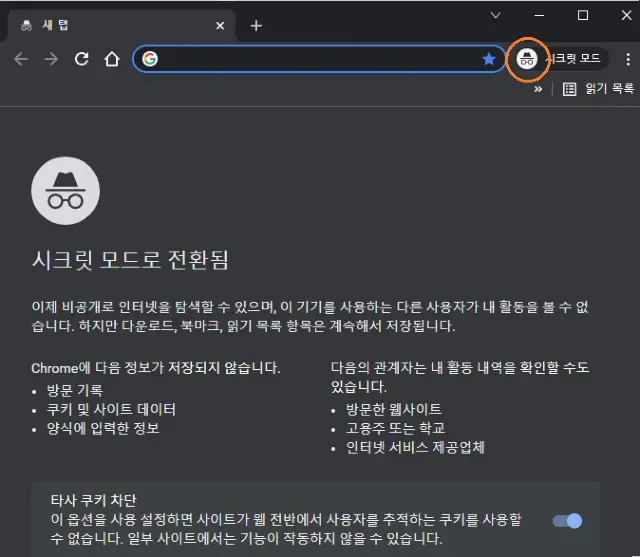
다음과 같이 단축키로 시크릿 창을 열 수 있습니다.
- Windows, Linux, Chrome OS: Ctrl + Shift + n을 누릅니다.
- Mac: 단축키 + Shift +n을 누릅니다.
시크릿 창과 일반 Chrome 창 간에 전환할 수 있습니다. 비공개로 탐색하려면 시크릿 창을 이용해야 합니다.
2. 안드로이드 기기에서 시크릿 브라우징 시작하는 방법
① 안드로이드 기기에서 크롬 앱을 엽니다.
② 주소 표시줄 오른쪽에서 더보기 ⠇> 새 시크릿 탭을 탭 합니다.
③ 새 창이 나타나는데, 왼쪽 상단에서 시크릿 모드 아이콘(중절모-안경)을 확인합니다.
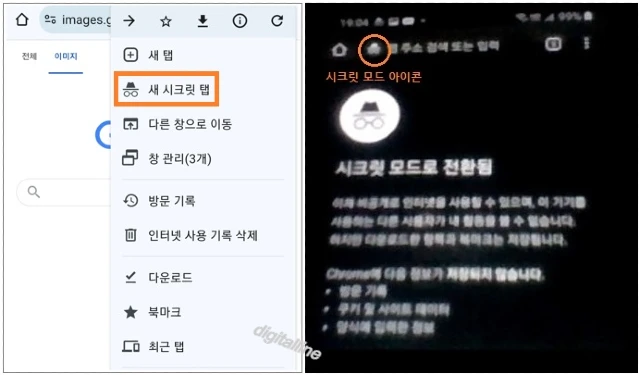
'앱이나 조직에서 스크린샷 촬영을 허용하지 않습니다.'라는 메시지가 표시되는 경우 일반 크롬 탭에서 웹페이지를 여세요.
시크릿 탭과 일반 크롬 탭 간에 전환할 수 있습니다. 비공개로 탐색하려면 시크릿 탭을 이용해야 합니다.
3. iPhone / iPad에서 시크릿 브라우징 시작하는 방법
① iPhone 또는 iPad에서 크롬 앱을 엽니다.
② 더보기 ⠇ > 새 시크릿 탭을 탭 합니다.
시크릿 모드인지 확인하려면 탭 전환 □을 탭합니다. 오른쪽으로 스와이프 하여 열려 있는 시크릿 탭이 있는지 확인합니다. 그런 다음 상단에 시크릿 모드 아이콘이 있는지 확인합니다.
시크릿 브라우징 종료·중지하기
시크릿 모드는 일반 크롬 창과는 별개의 창에서 실행됩니다.
시크릿 창을 연 상태에서 다른 창을 열면 시크릿 브라우징 세션이 새 창에서 계속됩니다. 시크릿 모드를 종료하려면 모든 시크릿 창을 닫으면 됩니다.
브라우저 오른쪽 상단에서 시크릿 모드 아이콘 옆에 번호가 표시되면 2개 이상의 시크릿 창이 열려 있는 것입니다.
❑ 컴퓨터에서 시크릿 모드 해제(종료)하는 방법
① 컴퓨터에서 시크릿 창으로 이동합니다.
② 다음과 같이 창을 닫습니다.
- Windows 또는 Chrome Os: 오른쪽 상단에서 닫기 X 를 클릭합니다.
- Mac: 왼쪽 상단에서 닫기 X 를 클릭합니다.
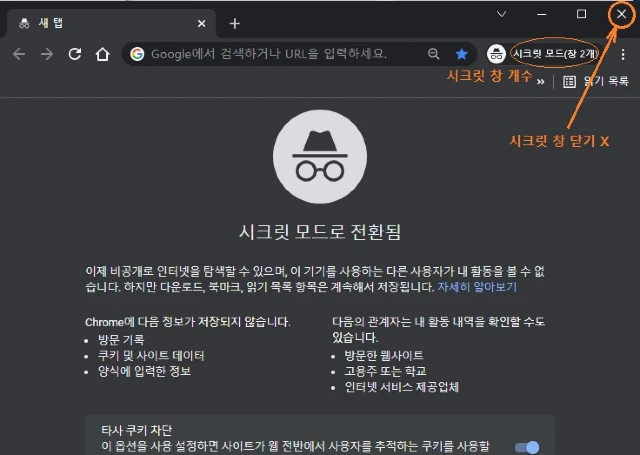
❑ 안드로이드 기기에서 시크릿모드 해제(종료)하는 방법
① 스마트폰 또는 태블릿에서 크롬 앱을 엽니다.
② 오른쪽 상단에서 탭 전환 ⬜ 을 탭합니다. 열려 있는 시크릿 탭이 오른쪽에 표시됩니다.
③ 시크릿 탭 오른쪽 상단에서 닫기 X 를 탭 합니다.
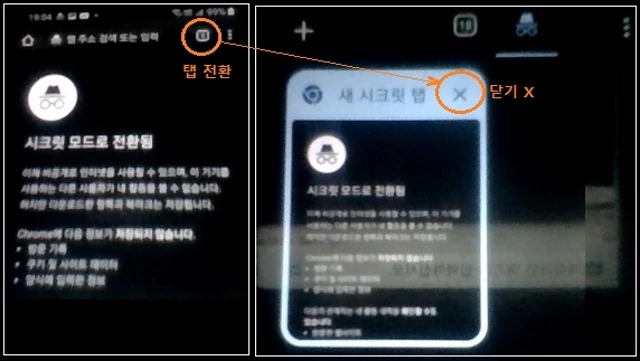
❑ iPhone/iPad에서 시크릿 모드 해제(종료)하는 방법
시크릿 모드는 일반 Chrome 탭과는 별개의 탭에서 실행됩니다.
시크릿 탭을 연 상태에서 다른 탭을 열면 시크릿 브라우징 세션이 새 탭에서 계속됩니다. 시크릿 모드를 종료하려면 모든 시크릿 탭을 닫아야 합니다.
① iPhone/iPad에서 크롬 앱을 엽니다.
② 하단의 탭 전환 ⬜을 탭 합니다. 오른쪽으로 스와이프 하여 열려 있는 시크릿 탭을 확인합니다.
③ 닫으려는 탭을 찾은 후 시크릿 탭 오른쪽 상단에서 닫기 X 를 탭합니다.
시크릿 브라우징을 이용하면 어떤 차이가 있나요?
❖ 일부 정보가 표시되거나 저장되지 않습니다.
모든 시크릿 브라우징 창을 종료하면 크롬에서 다음 항목이 저장되지 않습니다. 시크릿 모드를 종료하려면 모든 시크릿 창을 닫으면 됩니다.
- 방문 기록
- 쿠키 및 사이트 데이터
- 양식에 입력한 정보
- 웹사이트에 부여된 권한
❖ 내 활동이 계속 표시될 수 있습니다.
시크릿 모드를 사용하면 크롬에서의 탐색 활동이 로컬 기록에 저장되지 않습니다. 내 위치와 같은 일부 활동은 다음 위치에서 계속 표시될 수 있습니다.
- 방문하는 웹사이트(해당 사이트에서 사용된 광고 및 리소스 포함)
- 로그인한 웹사이트
- 고용주, 학교 등 내가 사용하는 네트워크를 실행하는 모든 사용자
- 인터넷 서비스 제공업체(ISP)로 부터는 내 활동이 숨겨지지 않습니다.
- 검색엔진: 현재 시크릿 모드 탐색 세션에서 활동한 내용이나 위치를 기반으로 검색엔진에 추천 검색어가 표시될 수 있습니다.
- 다운로드 항목 및 북마크가 저장됩니다. 크롬은 비공개로 탐색하는 동안 다운로드하는 파일을 저장하지 않습니다. 하지만 이 파일은 시크릿 모드를 종료한 후에도 다운로드 폴더에 저장됩니다. 나뿐만 아니라 내 기기를 사용하는 다른 사용자도 파일을 보고 열 수 있습니다.
- 내가 만드는 모든 북마크는 크롬에 저장됩니다.
《 크롬 관련 글 더보기 》
다른 사람 PC·휴대폰에 구글 계정 비공개 로그인·웹 탐색하기
공용 컴퓨터, 다른 사람의 컴퓨터 또는 휴대폰에서 구글 계정을 비공개로 로그인하고 탐색하는 방법을 소개합니다. 본인 소유가 아닌 컴퓨터, 휴대폰(스마트폰), 태블릿에 일시적으로 로그인하
digitalline.tistory.com
크롬 쿠키 설정 변경: 쿠키 허용 또는 차단하기
[2023년 9월 업데이트] 이번 포스팅에서는 컴퓨터 및 안드로이드 기기 크롬 브라우저에서 쿠키 허용 또는 차단하기를 살펴보겠습니다. 특정 사이트의 쿠키는 허용하지만 해당 웹페이지에 노출되
digitalline.tistory.com
'iT insight' 카테고리의 다른 글
| 크롬 브라우저의 번역 옵션 사용하며 웹 검색·탐색 즐기기-Android (0) | 2021.12.11 |
|---|---|
| 크롬 브라우저의 번역 옵션 사용하며 웹 검색·탐색 즐기기-컴퓨터(PC) (0) | 2021.12.11 |
| 구글 검색 결과 표시 중지하고 필요하면 검색 기록 삭제하는 방법 (0) | 2021.12.09 |
| 구글 저장 공간 확보를 위해 사진·동영상 백업 업로드 크기 선택하기 (0) | 2021.12.08 |
| 구글 스토리지 할당량(한도): 초과되면 무슨 일이 일어날까? (0) | 2021.12.08 |

